点击【是】,把原文移动到新位置,以后桌面的文件就都在D盘的桌面文件夹下了
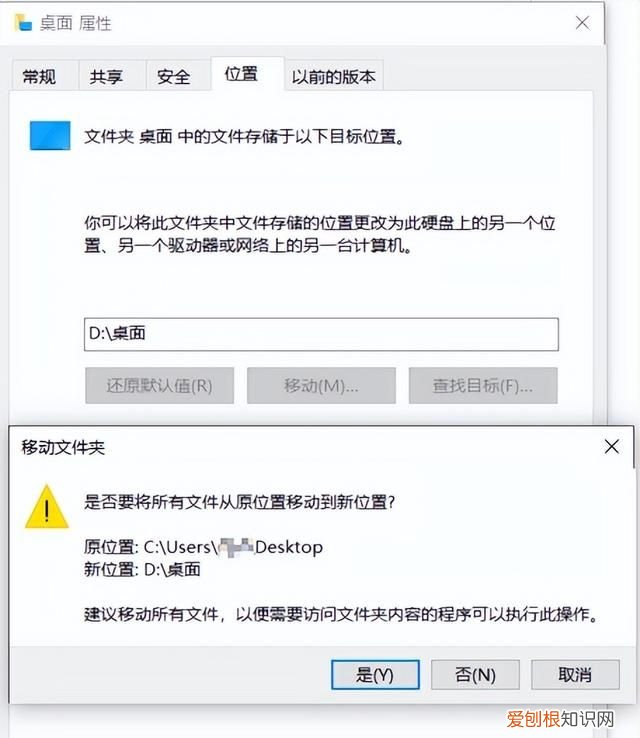
文章插图
7,系统自带的清理功能:存储感知
风险程度:低
存储感知可以通过删除不需要的文件(例如临时文件和回收站中的内容)自动释放空间 。
启用存储感知
虽然你可以手动使用存储感知,但你也可以启用该功能以自动运行维护 。
要在 Windows 10 上启用存储感知,请使用以下步骤:
1,打开开始菜单,找到设置 。
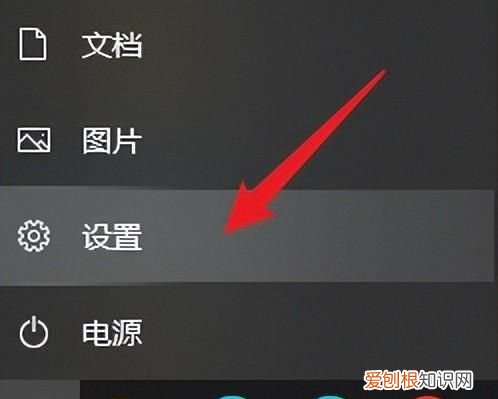
文章插图
2,windows设置中,找到系统
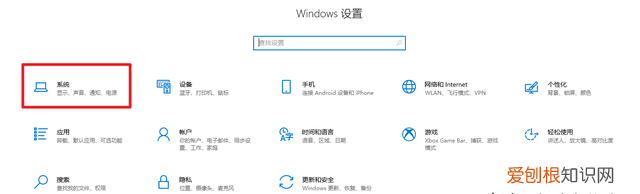
文章插图
3,点击存储,在存储部分下,单击配置存储感知或立即运行选项
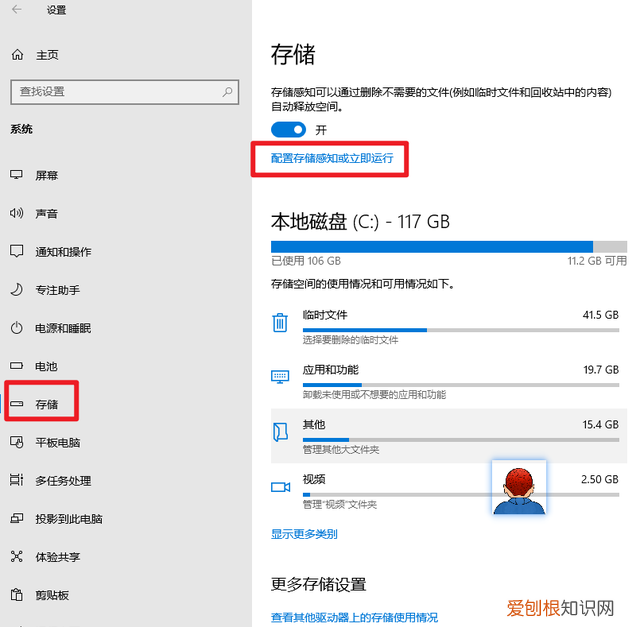
文章插图
5,打开存储感知的开关 。存储感知会在磁盘空间不足时运行 。
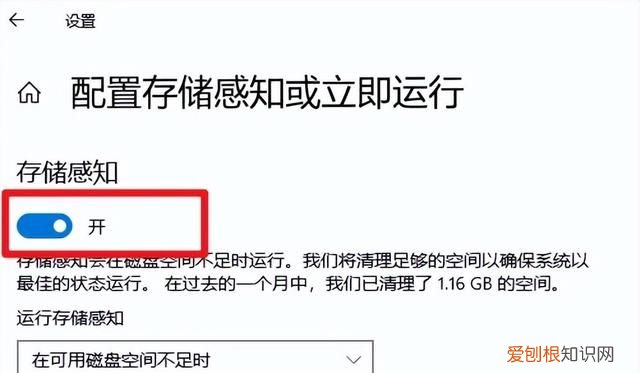
文章插图
6,实用“运行存储感知”下拉菜单,可以选择每天,每周,每月或者在可用磁盘空间不足时 。进行清理
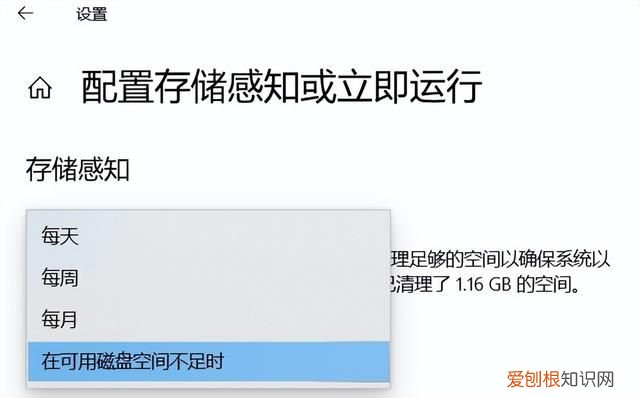
文章插图
完成这些步骤后,存储感知将按照你指定的计划自动运行,以释放空间并提高 Windows 10 上的存储性能 。
启用该功能的选项也可通过“存储”页面获得 。但是,它仅激活默认设置 。利用存储感知设置页面,你可以配置该功能应如何从你的计算机中删除不必要的内容 。
使用存储感知删除不需要的文件
要在 Windows 10 上使用存储感知释放空间,请使用以下步骤:
1,打开设置 。
2,单击系统 。
3,单击存储 。
4,在“存储”部分下,单击配置存储感知或立即运行选项 。
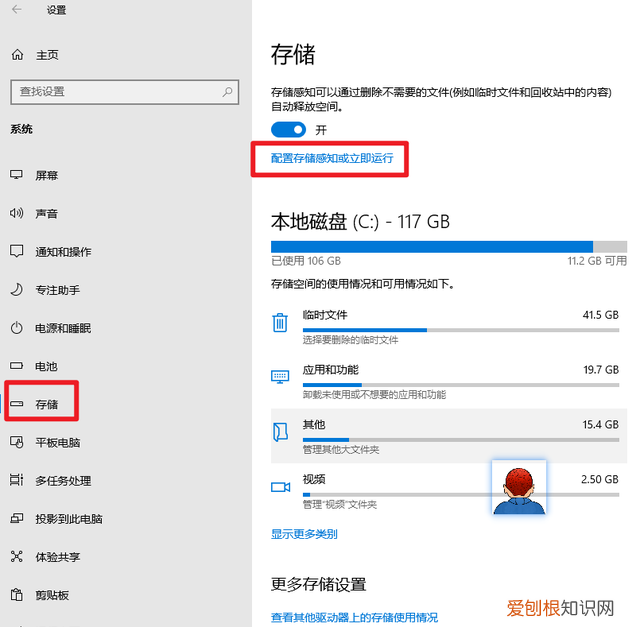
文章插图
5,在“临时文件”部分下,选中“删除我的应用程序未使用的临时文件”选项 。
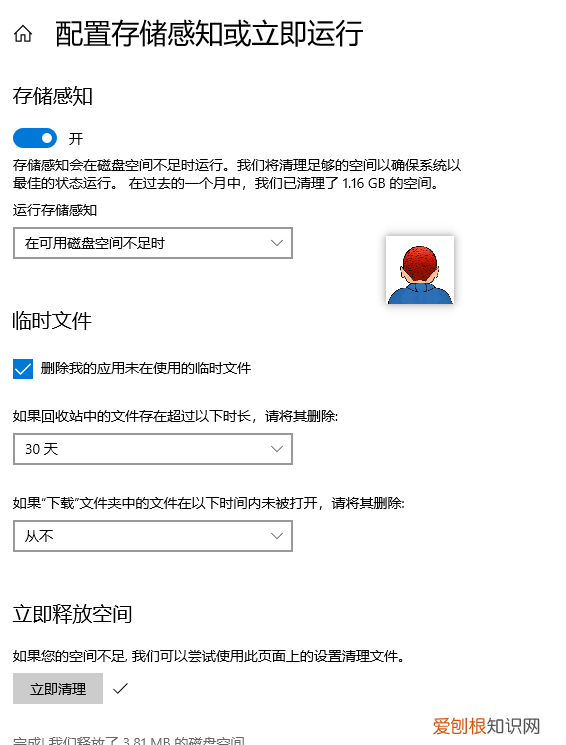
文章插图
6,使用回收站下拉菜单指定如何清除不需要的已删除文件 。
7,使用下载下拉菜单指定如何清理下载的文件 。
- 快速提示:如果你需要删除最多的文件,请使用“1 天”选项 。“下载”文件夹可能包含你从互联网上下载的有价值的文件,这意味着建议在运行该功能之前手动备份这些文件 。
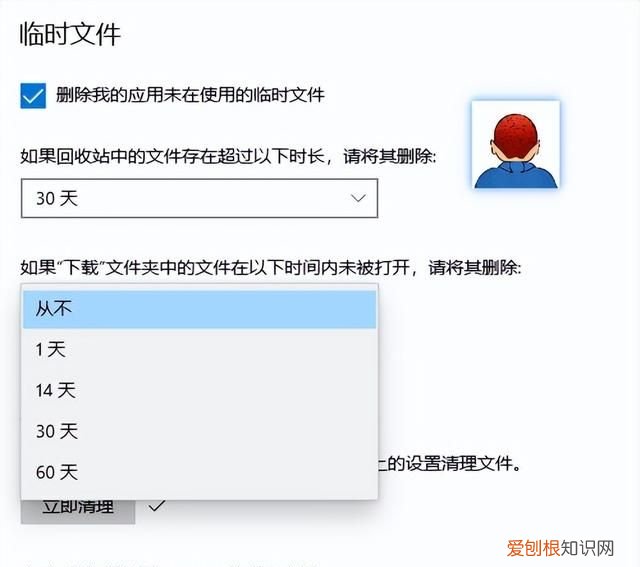
文章插图
使用存储感知删除临时文件
存储感知还会删除临时系统和应用程序文件,这些文件可以帮助回收计算机上数十GB的空间 。
要从计算机中删除临时文件,请使用以下步骤:
1,打开设置 。
2,单击系统 。
3,单击存储 。
4,在“本地磁盘 (C:)”部分下,单击临时文件项 。(如果该项目不可用,请单击显示更多类别选项 。)
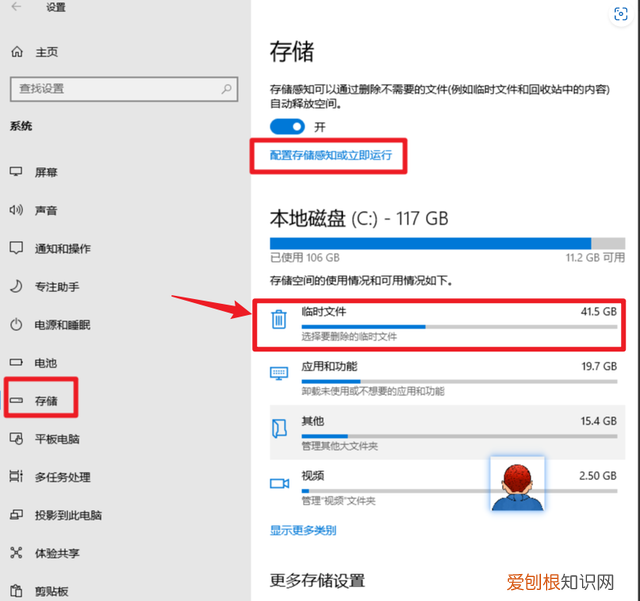
文章插图
5,检查要删除的所有项目以优化空间 。例如:
- 下载 。
- Windows 更新清理 。
- 回收站 。
- 传递优化文件 。
- 缩略图 。
- Internet临时文件 。
- DirectX 着色器缓存 。
- Windows升级日志文件
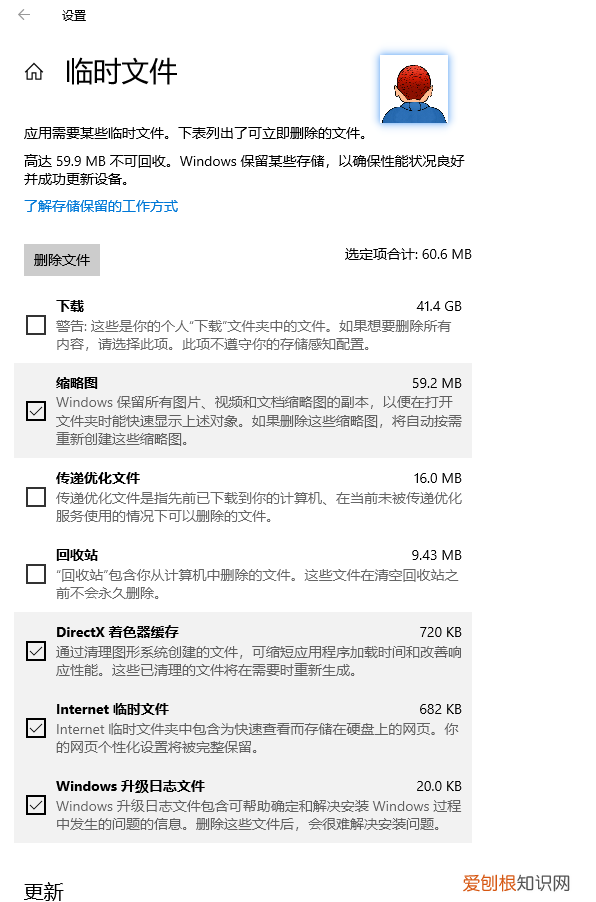
文章插图
快速提示:可用项目可能因你的安装而异 。如果要选择“下载”项,在清除这些文件之前,请务必了解此选项将清除该文件夹中的所有内容 。
推荐阅读
- 政府行政助理工作内容 - 行政助理工作描述
- 淘宝订单号如何才可以查,如何查看淘宝快递单号查询
- 宁乡矽砂矿 - 矽砂矿石含量
- 核桃第一次玩应该怎么弄 如何盘手串
- 小叶紫檀手串怎么盘比较好 如何盘小叶紫檀手串
- 小抛竿,小抛竿推荐
- 新大洲本田最好的弯梁,新大洲本田弯梁125有几款
- 教你怎样简单的盘头方法 如何盘头
- 小熊爱吃什么食物,树袋熊爱吃什么食物


